เมื่อคุณดูวิดีโอ คุณต้องการเข้าใจสิ่งที่พวกเขากำลังพูด แต่ถ้าคุณเข้าใจสำเนียงใดสำเนียงหนึ่งได้ยาก คุณอาจพลาดข้อมูลสำคัญไป นั่นคือที่มาของคุณลักษณะคำบรรยายของ Chrome มันสามารถช่วยให้คุณเข้าใจวิดีโอใด ๆ ไม่ว่าจะเป็นเพราะสำเนียงหรือหากมีผู้ที่มีความบกพร่องทางการได้ยินกำลังรับชมอยู่
ข่าวดีก็คือหลังจากที่คุณเปิดใช้งานคุณลักษณะคำอธิบายภาพแล้ว คำบรรยายจะปรากฏด้วยตัวเอง คุณไม่ต้องกังวลกับการเปิดใช้งานสิ่งใด ๆ ทุกครั้งที่คุณต้องการดูวิดีโอ คำแนะนำนี้เหมาะสำหรับผู้เริ่มต้น ดังนั้นคุณไม่จำเป็นต้องขอความช่วยเหลือจากเพื่อนที่เชี่ยวชาญ
วิธีเปิดใช้งานคุณสมบัติคำบรรยายของ Google Chrome – Web
เมื่อคุณต้องการพักจากการทำงาน นี่คือวิธีที่คุณทำได้ ดูวิดีโอ พร้อมแคปชั่น. เมื่อคุณเปิด Chrome แล้ว ให้คลิกที่จุดที่ด้านบนขวาแล้วไปที่ การตั้งค่า.
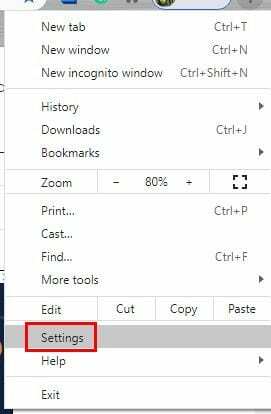
ในการตั้งค่า ให้เลื่อนลงมาจนกว่าคุณจะเห็นตัวเลือกขั้นสูง แล้วคลิกเพื่อดูตัวเลือกเพิ่มเติม ที่ด้านซ้ายของหน้าจอ ในส่วนขั้นสูง ให้คลิกที่การช่วยสำหรับการเข้าถึง และตัวเลือกแรกในรายการจะเป็น Live คำบรรยาย. สลับตัวเลือกนี้เป็นเปิด คุณไม่จำเป็นต้องค้นหาและดาวน์โหลดอะไรเลย Chrome จะดูแลส่วนที่เหลือ และจะติดตั้งไฟล์การรู้จำเสียงที่จำเป็น
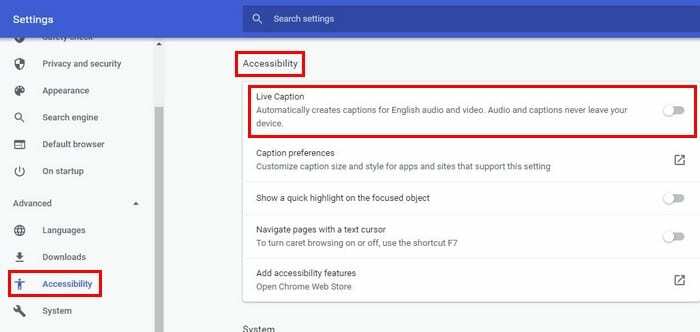
หากคุณพยายามดูวิดีโอทันทีหลังจากเปิดใช้คำบรรยาย คุณอาจไม่เห็นวิดีโอนั้นในทันที ให้เวลา Chrome ในการดาวน์โหลดทุกอย่าง แต่ถ้าคุณยังไม่เห็นอะไรเลย ให้ลองรีสตาร์ท Chrome แล้วดูใดๆ วิดีโอ YouTube. คุณควรเห็นกล่องดำที่มีคำบรรยาย
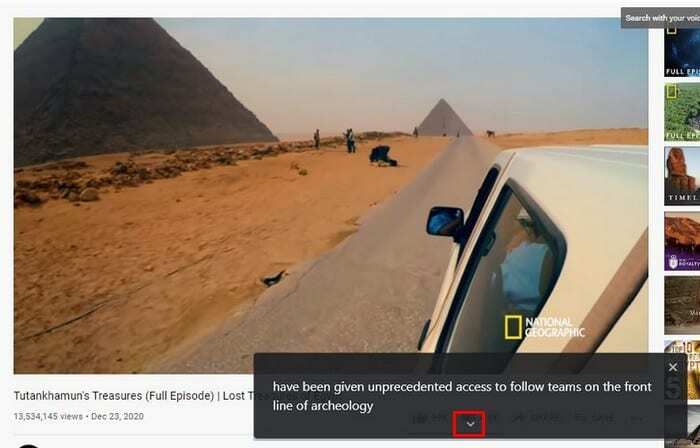
เมื่อคุณเบื่อคำบรรยาย ให้คลิกที่ X ที่ด้านบนขวาเพื่อลบออก หากต้องการดูข้อความเพิ่มเติม ให้คลิกที่ลูกศรชี้ลง นี่จะทำให้กล่องใหญ่ขึ้นเพื่อให้สามารถใส่ข้อความได้มากขึ้น นี่เป็นตัวเลือกที่ดีสำหรับช่วงเวลาที่คุณพลาดสิ่งสุดท้ายที่พวกเขาพูดไป คุณพบว่าสไตล์น่าเบื่อเล็กน้อยหรือไม่? นี่คือวิธีที่คุณสามารถปรุงรสได้
วิธีปรับแต่งคำบรรยายของ Chrome
คุณสามารถอ่านข้อความได้ แต่ทำไมไม่ทำให้ข้อความมีลักษณะตามที่คุณต้องการ หากต้องการปรับแต่งคำบรรยายของ Chrome ให้ไปที่ chrome://settings/accessibility ด้านล่างตัวเลือกเพื่อเปิดใช้งานคำบรรยาย คุณจะเห็นตัวเลือกการตั้งค่าคำบรรยาย คลิกที่สัญลักษณ์สี่เหลี่ยมเพื่อไปที่การตั้งค่าคำบรรยายของคอมพิวเตอร์ของคุณ
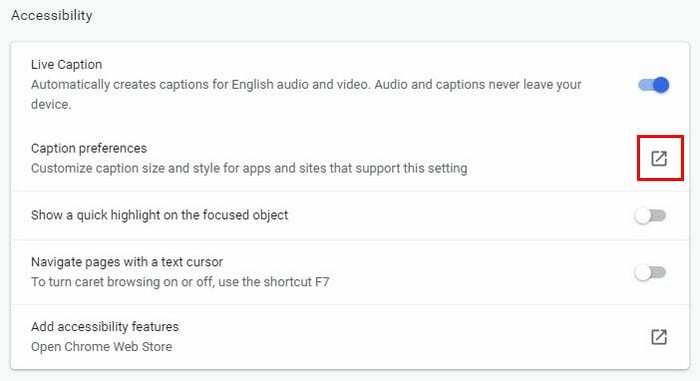
คุณมีตัวเลือกในการเปลี่ยนสีของคำอธิบายภาพ และคุณสามารถเลือกจากสีต่างๆ เช่น:
- สีขาว
- สีดำ
- สีแดง
- เขียว
- สีฟ้า
- สีเหลือง
- สีม่วงแดง
- สีฟ้า
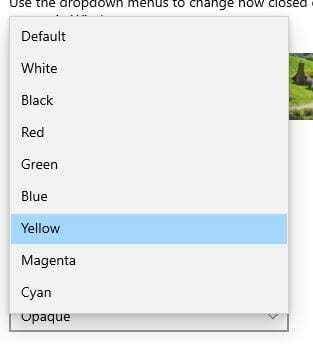
คุณสามารถเปลี่ยนสิ่งอื่น ๆ เช่น:
- คำบรรยายสี – ค่าเริ่มต้น ขาว ดำ แดง เขียว น้ำเงิน เหลือง ม่วงแดง ฟ้า
- ความโปร่งใสของคำบรรยาย – ค่าเริ่มต้น ทึบแสง โปร่งแสง กึ่งโปร่งแสง และโปร่งใส
- สไตล์คำบรรยาย – ค่าเริ่มต้น, Mono Serif, Proportional Serif, Mono Sand Serif, Proportional Sans Serif, Casual, Cursive และ Small Caps
- ขนาดคำบรรยาย – ค่าเริ่มต้น 50%, 100%, 150% และ 200%
- เอฟเฟกต์คำบรรยาย – ค่าเริ่มต้น, ไม่มี, เพิ่มขึ้น, ตกต่ำ, สม่ำเสมอและเงาตกกระทบ
- คำบรรยายพื้นหลัง-สี – ค่าเริ่มต้น ขาว ดำ แดง เขียว น้ำเงิน เหลือง ม่วงแดง และฟ้า
- ความโปร่งใสของพื้นหลังคำบรรยาย – ค่าเริ่มต้น ทึบแสง โปร่งแสง กึ่งโปร่งใส และโปร่งใส
- สีหน้าต่าง – ค่าเริ่มต้น ขาว ดำ แดง เขียว น้ำเงิน เหลือง ม่วงแดง และฟ้า
- ความโปร่งใสของหน้าต่าง – ค่าเริ่มต้น ทึบแสง โปร่งแสง กึ่งโปร่งแสง และ โปร่งใส
ที่ด้านบน คุณจะเห็นตัวอย่างว่าการปรับแต่งของคุณจะเป็นอย่างไร หากคุณไม่พอใจกับสิ่งที่เห็น คุณสามารถเปลี่ยนแปลงเพิ่มเติมได้ตลอดเวลา
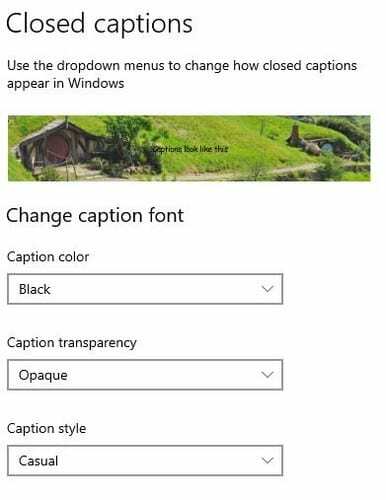
วิธีเปิดใช้งานและปรับแต่งคำบรรยาย Chrome บน Android
เมื่อต้องการดูวิดีโอบนอุปกรณ์ Android ของคุณ คุณสามารถเปิดใช้งานคำบรรยายได้โดยเปิด Chrome จากนั้นแตะที่จุดที่ด้านบนขวาและไปที่การตั้งค่า ปัดลงเล็กน้อยแล้วแตะที่การช่วยสำหรับการเข้าถึง ตัวเลือกคำอธิบายภาพจะอยู่ด้านล่างสุด
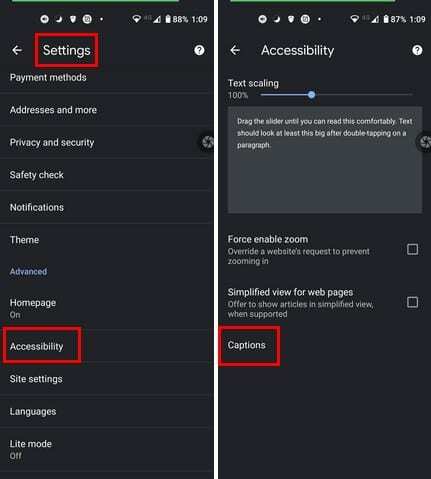
หากต้องการเปิดใช้งาน ให้เปิดตัวเลือกที่ด้านบน ในการปรับแต่งคำบรรยายภาพในแบบของคุณ คุณสามารถเลือกจากตัวเลือกที่ด้านล่าง เช่น ภาษา ขนาดข้อความ และรูปแบบคำบรรยาย สำหรับขนาดตัวอักษร คุณสามารถเลือกจาก เล็กมาก เล็ก ปกติ ใหญ่ และใหญ่มาก
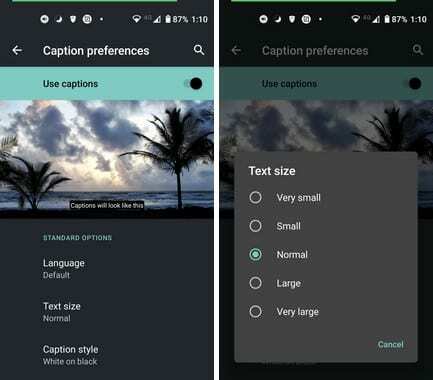
สำหรับรูปแบบคำอธิบายภาพ คุณสามารถเลือกจาก ใช้ค่าเริ่มต้นของแอป สีขาวบนพื้นดำ สีดำบนพื้นขาว สีเหลืองบนพื้นสีดำ สีเหลืองบนสีน้ำเงิน และแบบกำหนดเอง
ตัวเลือกที่กำหนดเองคือ:
- ตระกูลอักษร – Default, Sand-serif, Sans-serif condensed, Sans-serif monospace, Serif, Serif monospace, Casual, Cursive และตัวพิมพ์เล็ก
- สีข้อความ – ค่าเริ่มต้น ขาว ดำ แดง เหลือง เขียว ฟ้า น้ำเงิน ม่วงแดง และอื่นๆ
- ความทึบของข้อความ – 25%, 50%, 75% และ 100%
- ประเภทขอบ – ค่าเริ่มต้น ไม่มี เค้าร่าง เงา ยก และหดหู่
- สีพื้นหลัง – ขาว ดำ แดง เหลือง เขียว ฟ้า น้ำเงิน ม่วงแดง และอีกมากมาย
- ความทึบของพื้นหลัง – 25%, 50%, 75% และ 100%
- สีของหน้าต่างคำบรรยาย – ขาว ดำ แดง เยลโล เขียว ฟ้า น้ำเงิน ม่วงแดง และอีกมากมาย
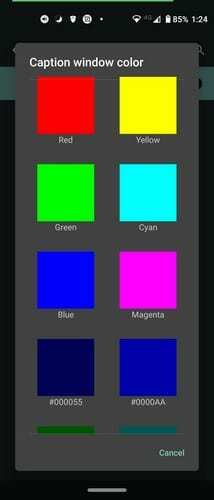
บทสรุป
ด้วยคำบรรยายใต้ภาพ คุณจะไม่พลาดแม้แต่คำเดียวที่พูดในวิดีโอ การเพิ่มความเป็นส่วนตัวให้กับสไตล์ของคำอธิบายภาพก็เป็นประโยชน์เช่นกัน หากคุณจะต้องจ้องที่ข้อความสักครู่หนึ่ง มันอาจจะดีที่จะดูเช่นกัน คุณจะปรับแต่งคำอธิบายภาพบนคอมพิวเตอร์หรืออุปกรณ์ Android ของคุณอย่างไร? แบ่งปันความคิดของคุณในความคิดเห็นด้านล่าง และอย่าลืมแบ่งปันบทความกับผู้อื่นบนโซเชียลมีเดีย